随着电子设备性能的提升,电脑在长时间运作下散热问题日益受到重视。加装散热器是解决电脑过热问题的有效手段之一。加装散热器后电脑应该如何设置呢?本文将为你...
2025-07-25 7 电脑
电脑是我们日常工作中不可或缺的工具。但是,在使用过程中,我们可能会遇到电脑出现锯齿状图像、闪烁及伴有噪音等现象,这些问题可能会影响我们的工作效率,甚至危害到我们的身心健康。这些现象究竟是由什么原因造成的?又该如何解决呢?本文将详细解析电脑出现锯齿闪烁声音的原因,并提供相应的解决方案。
显示器分辨率设置不当
一个常见的问题是由显示器分辨率设置不当引起的。当电脑显示的分辨率低于显示器的物理分辨率时,可能会产生锯齿状的图形。这是因为分辨率设置没有正确匹配显示器的显示能力,导致图像拉伸,出现了锯齿。
显卡驱动问题
显卡驱动程序过时或损坏也会产生锯齿。驱动程序是显卡和操作系统之间的桥梁,不良的驱动程序会影响图像处理的效果。
显卡性能不足
如果显卡性能不够强大,无法处理高分辨率或高图像质量的游戏和应用程序,也可能导致图像出现锯齿。

过高的刷新率设置
显示器的刷新率过高可能会导致电脑出现闪烁,尤其是当显卡无法支持这种高刷新率时。正确的做法是将刷新率设置为显示器支持的最适值。
显示器或显卡故障
显示器或显卡硬件问题,如连接线接触不良、显卡损坏等,都可能导致画面闪烁。
电磁干扰
电磁干扰可能来自显示器附近的其他电子设备,如无线路由器、手机、或其他电器设备的电磁波干扰了显示器信号。
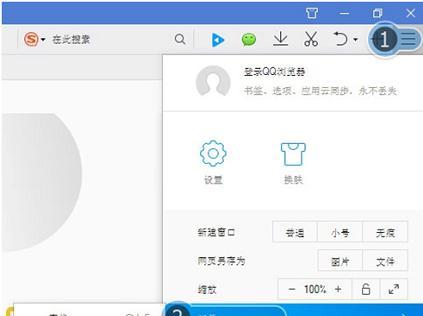
扬声器或耳机老化
扬声器或耳机老化可能会导致发出噪音。这种情况下,检查扬声器或耳机的连接是否牢固,或者尝试更换新的设备。
音频驱动问题
和图像显示一样,音频驱动也是连接声卡和操作系统的桥梁。音频驱动损坏或过时同样会导致噪音问题。
系统资源占用过高
当电脑系统资源被大量占用,如多个程序同时运行或运行大型游戏时,可能会导致音频输出不稳定,从而产生噪音。
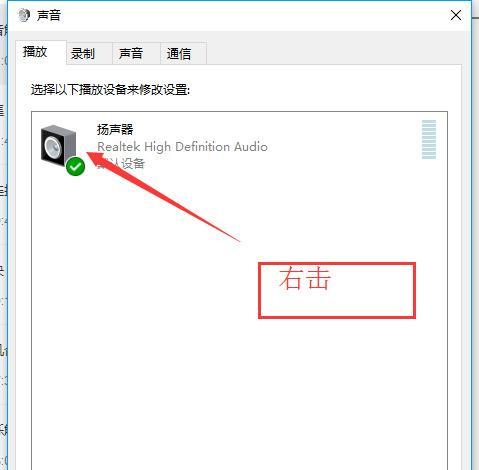
修正显示设置
检查并调整显示器分辨率至最佳匹配设置。
确保刷新率设置在显示器支持的范围内。
更新和修复驱动程序
更新显卡和音频驱动程序至最新版本。
重置显卡和音频驱动程序,以排查是否由驱动问题造成的问题。
检查硬件
确认所有硬件连接正确无误。
尝试更换显示器或显卡连接线,以排查连接问题。
如果条件允许,测试更换显示器或显卡。
降低系统资源占用
关闭不必要的程序和进程,释放系统资源。
更新或升级你的电脑硬件,特别是显卡和内存。
防电磁干扰
保持显示器与可能产生电磁干扰的设备适当距离。
使用屏蔽电缆来减少干扰。
如何判断是显示器问题还是显卡问题?
检查问题的方法之一是将显示器连接到另一台电脑上。如果问题依旧存在,则可能是显示器本身的问题。反之,如果连接到另一台电脑后问题消失,则可初步判断问题出在显卡驱动或硬件上。
如何避免过高的刷新率对显卡造成损害?
不要将刷新率设置得过高,特别是超过显示器最大支持值时。在显卡控制面板中,选择显示器推荐的刷新率范围,以确保设备运行在最适状态。
如何有效地更新驱动程序?
确保从显卡或声卡制造商的官方网站下载驱动程序,以获得最安全和最适配的版本。避免使用第三方下载器,这可能会带来额外的风险。
电脑出现锯齿、闪烁和声音时,通常是由于显示设置不当、驱动问题、硬件故障或系统资源占用等原因。通过上述的分析与解决方案,我们可以更准确地识别问题,并采取有效措施解决。记住,在处理任何电脑问题时,都要保持耐心和细心,一步一步地排查,以达到最佳的解决效果。
标签: 电脑
版权声明:本文内容由互联网用户自发贡献,该文观点仅代表作者本人。本站仅提供信息存储空间服务,不拥有所有权,不承担相关法律责任。如发现本站有涉嫌抄袭侵权/违法违规的内容, 请发送邮件至 3561739510@qq.com 举报,一经查实,本站将立刻删除。
相关文章

随着电子设备性能的提升,电脑在长时间运作下散热问题日益受到重视。加装散热器是解决电脑过热问题的有效手段之一。加装散热器后电脑应该如何设置呢?本文将为你...
2025-07-25 7 电脑

在当今数字化时代,收集信息和数据变得异常重要。问卷星作为一个便捷的在线问卷调查平台,已经广泛应用于教育、市场调研等多个领域。但是,对于一些不熟悉该平台...
2025-07-24 11 电脑

在DIY或者家居装修的过程中,有时需要在电脑桌面上打孔安装各种配件,如置物架、线缆管理器等。为了确保钻孔作业的安全和精确性,正确的安装钻头和使用钻孔工...
2025-07-24 12 电脑

配一台电脑,无论是为了游戏、工作还是创作,都是一件令人兴奋的事。但面对市场上琳琅满目的电脑配件和复杂的技术参数,许多消费者往往会感到无所适从。本文将深...
2025-07-23 9 电脑

在数字化时代,我们每天都在与各种电子设备打交道,其中电脑操控板(也称为键盘)是我们与电脑进行互动的重要工具。有时候,出于工作或个人习惯的需要,我们可能...
2025-07-23 9 电脑

在数字时代,将电脑与平板电脑有效连接,不仅可以实现数据的无缝传输,还能将平板作为第二显示器,提高工作效率。但如何正确地使用电脑转接线连接平板呢?本文将...
2025-07-23 8 电脑